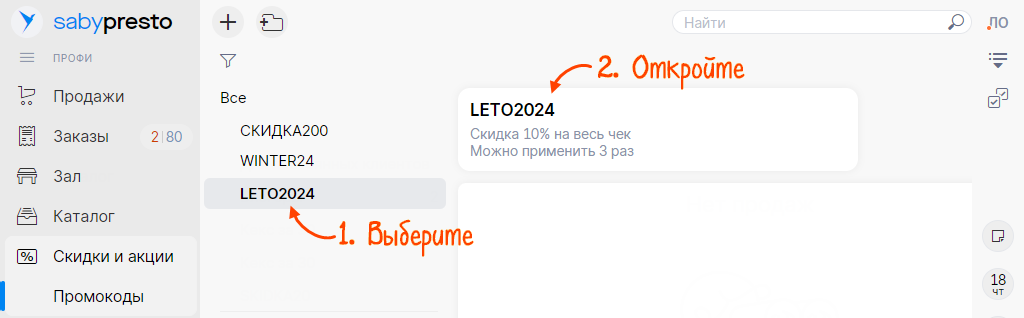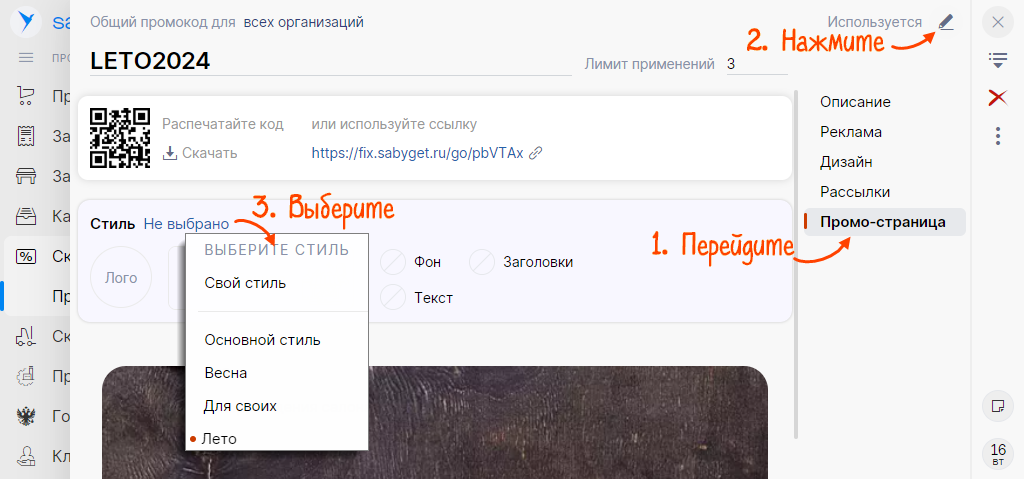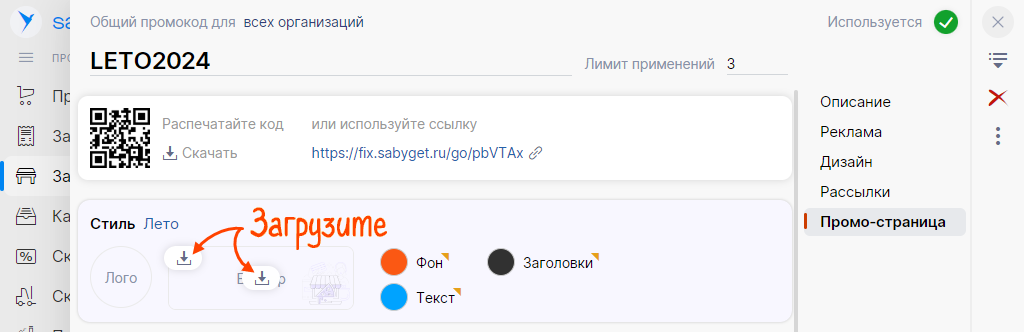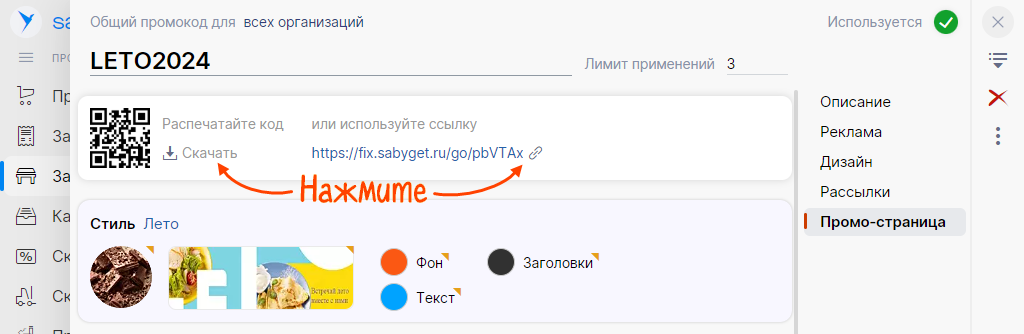Промокод с типом «общий для клиентов» можно разместить на рекламных печатных материалах и в соцсетях. Дополнительно вы можете создать отдельную страницу промокода в Saby, чтобы клиенты могли сохранить промокод в Apple Wallet или другом электронном кошельке.
- Перейдите в раздел:
- Saby Presto — «Скидки и акции/Промокоды»;
- online.sbis.ru — «Бизнес/Скидки и акции» на вкладку «Промокоды».
- Откройте промокод.
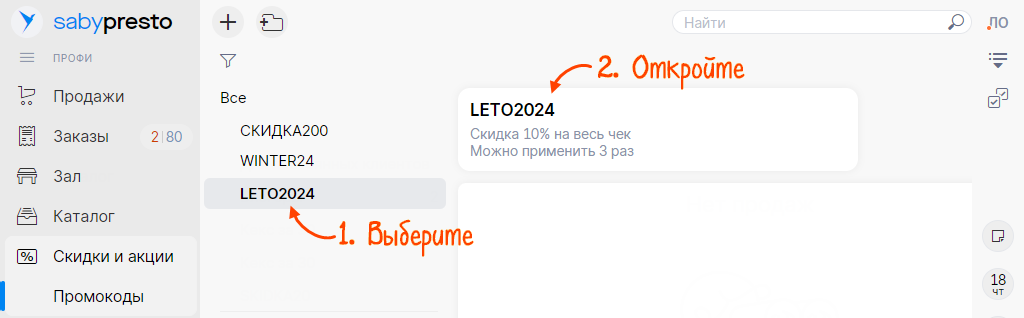
- Перейдите в раздел «Промо-страница». Нажмите
 .
. - Выберите стиль оформления страницы.
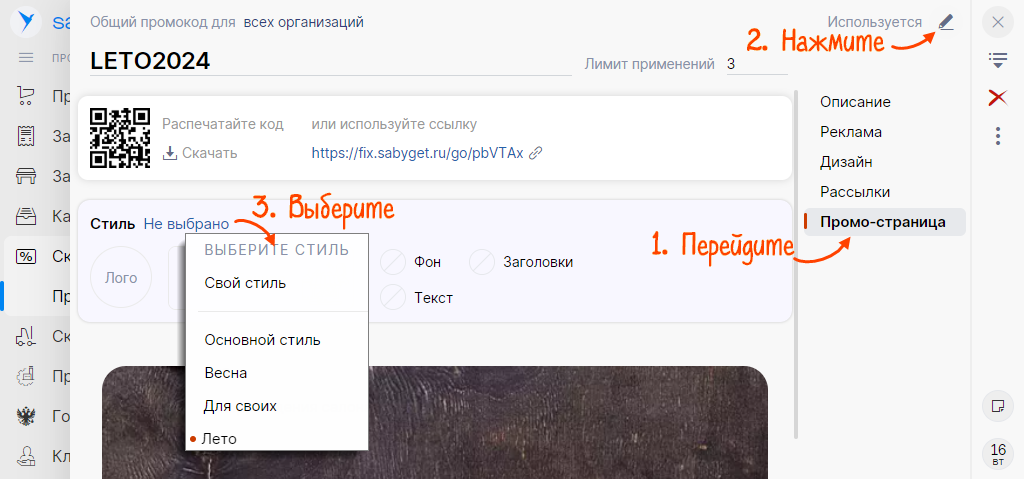
- Загрузите логотип. Минимальный и рекомендуемый размер — 256х256 px.
- Нажмите
 в поле «баннер», чтобы загрузить изображение для верхнего блока страницы. Минимальный и рекомендуемый размер — 1024х256 px.
в поле «баннер», чтобы загрузить изображение для верхнего блока страницы. Минимальный и рекомендуемый размер — 1024х256 px. 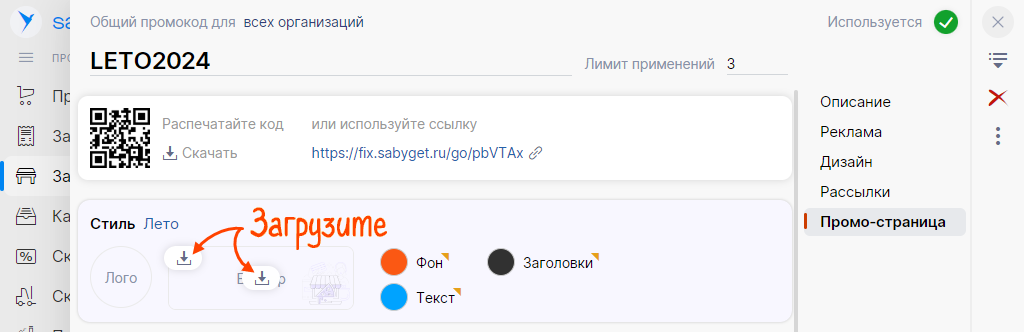
- Кликните «Скачать», чтобы сохранить QR-код на компьютере и добавить его в рекламные листовки.
- Нажмите
 — ссылка на страницу промокода скопирована. Ее можно размещать в соцсетях.
— ссылка на страницу промокода скопирована. Ее можно размещать в соцсетях. 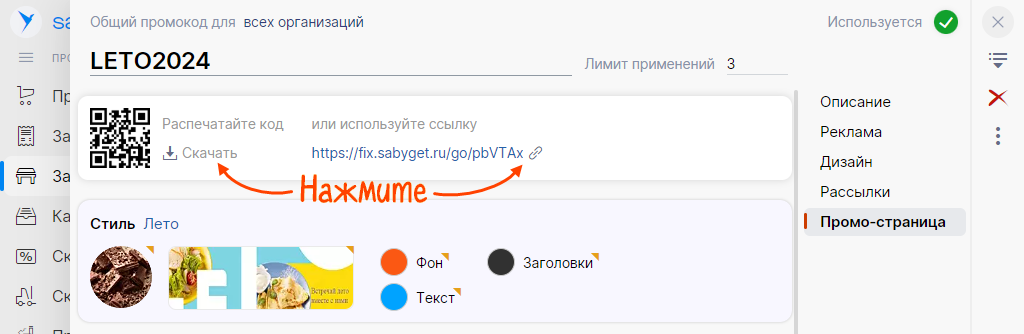
Страница промокода настроена и доступна клиентам по ссылке или QR-коду.
Готовы начать работу в Presto?

Нашли неточность? Выделите текст с ошибкой и нажмите ctrl + enter.